Data dla wszystkich (zdjęć)
W przedstawiony powyżej sposób możemy nanieść datę (lub inne dane zaczerpnięte z metadanych EXIF) tylko na jedno zdjęcie na raz, co jest metodą mało praktyczną. By wykonać tę operację na całej partii fotografii, musimy posłużyć się funkcją seryjnego (wsadowego) przetwarzania zdjęć. Wcześniej jednak musimy zaznaczyć na przykładowym zdjęciu ustalony wcześniej obszar selekcji, i zanotować jego współrzędne: są one widoczne na pasku tytułowym okienka programu IrfanView. Następnie z menu
File wybieramy pozycję
Batch Conversion/Rename.
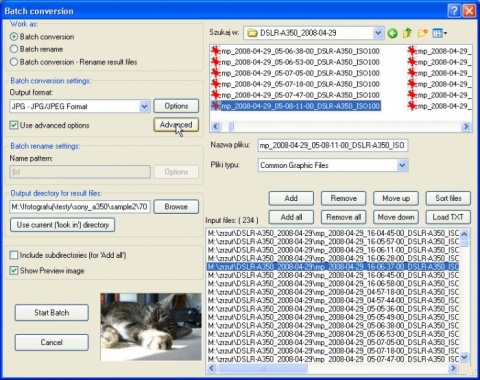 |
Zdjęcia do obróbki możemy wybrać wyrywkowo, możemy też od razu wybrać cały katalog. |
W okienku zawierającym listę plików ze zdjęciami zaznaczamy te, do których chcemy dodać datę, po czym wybieramy je przyciskiem
Add. Jeśli chcemy wybrać wszystkie, możemy od razu posłużyć się przyciskiem
Add All. W polu
Work as zaznaczamy pozycję
Batch conversion, a poniżej w sekcji
Batch conversion settings wybieramy, w jakim formacie mają zostać zapisane zdjęcia po modyfikacji (zwykle będzie to JPEG). Poniżej, w polu
Output directory for result files: wybieramy katalog, w którym zapisane zostaną zmodyfikowane zdjęcia. Na koniec klikamy przycisk
Advanced w sekcji
Batch conversion settings. W okienku, które się otworzy, interesować nas będzie pozycja
Add overlay text w sekcji
Miscellanous, w prawym dolnym narożniku. Otworzy ona znajomo wyglądające okienko, w którym będziemy mogli zdefiniować treść i wygląd napisu nakładanego na zdjęcie. W tym celu posłużymy się zanotowanymi wcześniej współrzędnymi selekcji i pozostałymi parametrami tekstu, ustalonymi przed chwilą.
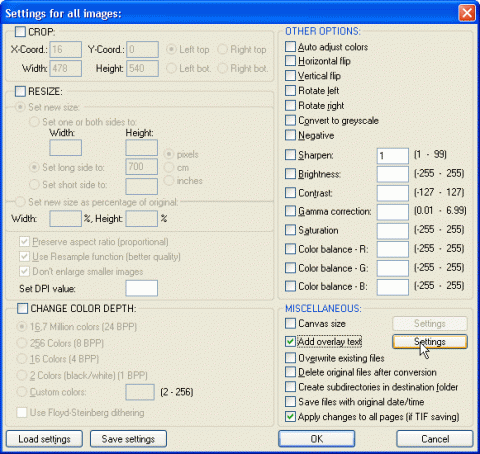 |
Liczba operacji, jakie IrfanView potrafi przeprowadzić na obrazie w trybie wsadowym jest imponująca. My wykorzystamy drobny ułamek jego możliwości. |
Po zatwierdzeniu zmian przyciskiem
OK uruchamiamy przetwarzanie wsadowe przyciskiem
Start Batch – i gotowe.
Trzeba przy tym pamiętać, ze rozmiary napisu ustalane są w pikselach zdjęcia, wszystkie zatem fotografie, na których chcemy nanieść datę powinny mieć te same rozmiary – w przeciwnym wypadku wielkość napisu będzie różna.
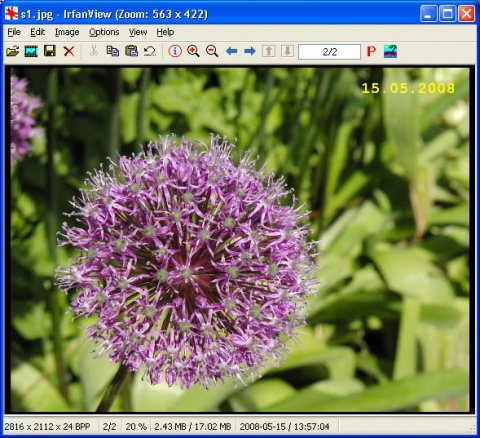 |
W wypadku dużego, 6-megapikselowego zdjęcia rozmiar czcionki należało ustalić na 72 punkty. |
Nanoszenie napisów na zdjęcia na podstawie metadanych to tylko jedna z mnóstwa funkcji tego jakże użytecznego narzędzia, jakim jest IrfanView. Chociaż jego podstawowym zadaniem jest przeglądnie zdjęć, duże możliwości wsadowego przetwarzania zdjęć powodują, iż jest on bardzo przydatny przy porządkowaniu naszych archiwów – i to nie tylko do nanoszenia napisów.
Zobacz także:Cyfrowe panoramowanie i zoomowanieWarsztat: Korekta zniekształceń geometrycznych w Photoshopie CS2/CS3Warsztat: Poprawianie ekspozycji fragmentów zdjęcia w PhotoshopieWarsztat: Szybkie tonowanie zdjęć w programach graficznychWarsztat: Korekta tonalna zdjęć w programie graficznymWarsztat: Prosta ramka typu pass-partout w Photoshopie














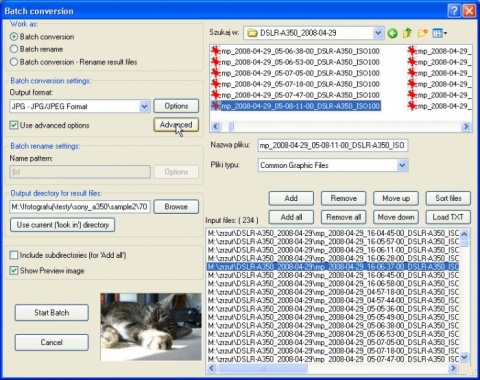
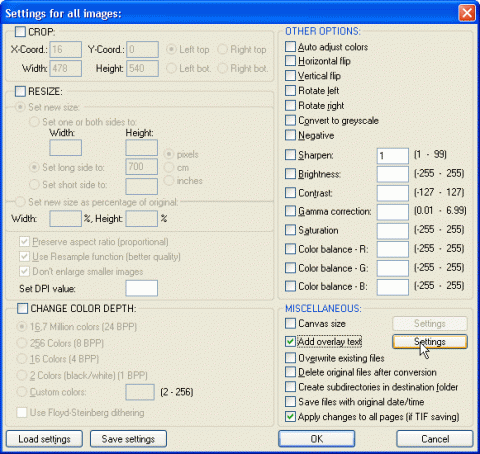
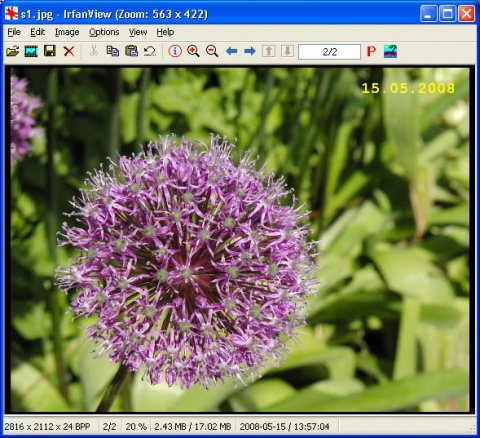
 Powrót do listy artykułów
Powrót do listy artykułów

